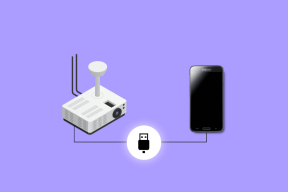Rulați Instrumentul de depanare hardware și dispozitive pentru a remedia problemele
Miscellanea / / November 28, 2021
Windows oferă o mulțime de servicii utilizatorilor săi. Unul dintre acestea este instrumentul de depanare încorporat pentru hardware și dispozitive. Dacă sunteți un utilizator Windows, trebuie să fi întâmpinat probleme legate de hardware și dispozitiv. Acestea sunt câteva probleme frecvente pe care utilizatorii Windows le-au întâlnit din când în când. Aici trebuie să rulați instrumentul de depanare hardware și dispozitive pentru a remedia problemele comune ale sistemului de operare Windows.

Instrumentul de depanare hardware și dispozitive este un program încorporat folosit pentru a remedia problemele cu care se confruntă utilizatorii. Vă ajută să descoperiți problemele care ar fi putut apărea în timpul instalării de noi hardware sau drivere pe sistemul dumneavoastră. Instrumentul de depanare este automat și trebuie să ruleze atunci când se întâlnește o problemă legată de hardware. Se rulează prin verificarea erorilor comune care pot apărea în timpul instalării procesului.
Cuprins
- Cum să rulați instrumentul de depanare hardware și dispozitive pentru a remedia problemele
- Rulați Instrumentul de depanare hardware și dispozitive pe Windows 7
- Rulați Instrumentul de depanare hardware și dispozitive pe Windows 8
- Rulați Instrumentul de depanare hardware și dispozitive pe Windows 10
Cum să rulați instrumentul de depanare hardware și dispozitive pentru a remedia problemele
Ori de câte ori rulați instrumentul automat de depanare hardware și dispozitiv, acesta va identifica problema și apoi va rezolva problema pe care o află. Dar întrebarea principală este cum să rulați instrumentul de depanare hardware și dispozitive. Deci, dacă căutați răspunsul la această întrebare, atunci urmați instrucțiunile menționate.
Pașii pentru a rula instrumentul de depanare hardware și dispozitive pe diferite versiuni ale sistem de operare Windows sunt cele prezentate sub:
Rulați Instrumentul de depanare hardware și dispozitive pe Windows 7
1. Deschide Panoul de control folosind bara de căutare și apasă butonul Enter.
2. În bara de căutare din colțul din dreapta sus, căutați instrumentul de depanare.
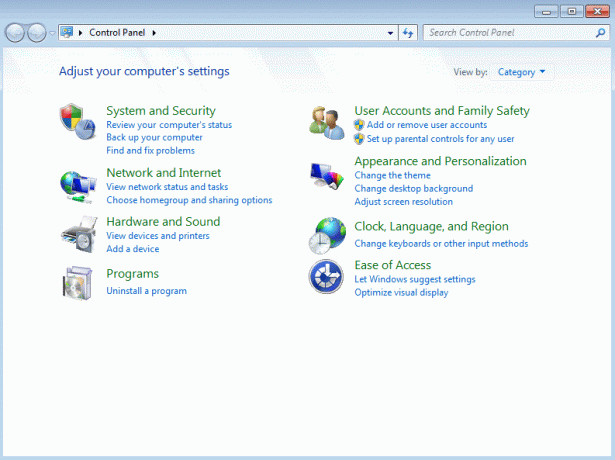
3. Click pe Depanare din rezultatul căutării. Se va deschide pagina de depanare.
4. Click pe Opțiune hardware și sunet.
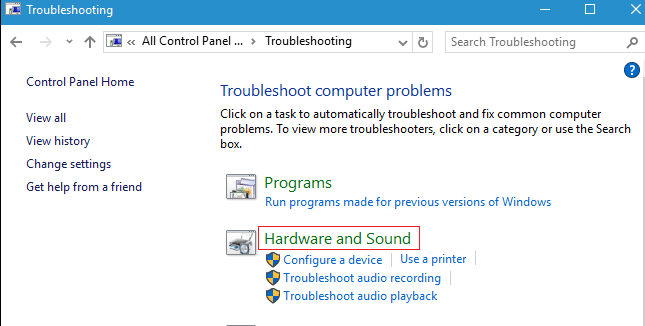
5. Sub Hardware și sunet, faceți clic pe Configurați o opțiune de dispozitiv.
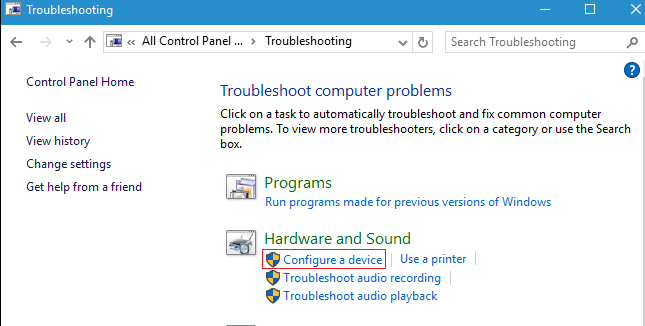
6. Vi se va solicita introduceți parola de administrator. Introduceți parola și faceți clic pe confirmare.
7. Se va deschide fereastra de depanare hardware și dispozitive.

8. Pentru a rula instrumentul de depanare hardware și dispozitive, faceți clic pe butonul Următorul în partea de jos a ecranului.
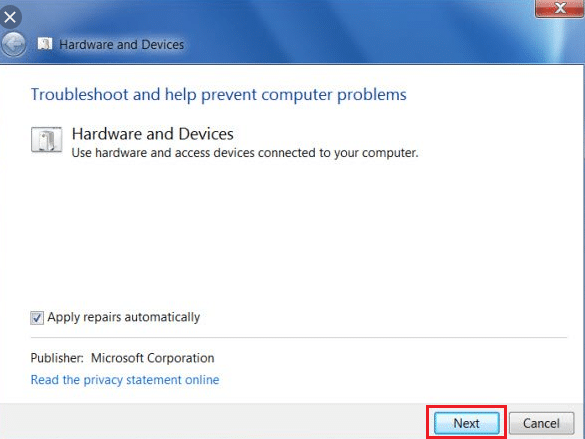
9. Instrumentul de depanare va începe să detecteze probleme. Dacă se găsesc probleme pe sistemul dvs., vi se va solicita să remediați problemele.
10. Instrumentul de depanare hardware și dispozitive va rezolva automat aceste probleme.
11. Dacă nu există probleme, am descoperit că puteți închide Instrumentul de depanare hardware și dispozitive.
Cu acești pași, instrumentul de depanare hardware și dispozitiv vă va rezolva toate problemele pe Windows 7.
Rulați Instrumentul de depanare hardware și dispozitive pe Windows 8
1. Deschideți Panoul de control folosind bara de căutare și apăsați butonul Enter. Se va deschide panoul de control.

2. Tip depanator în bara de căutare din colțul din dreapta sus al ecranului Panoului de control.

3. Apăsați butonul Enter când depanarea apare ca rezultat al căutării. Se va deschide pagina de depanare.
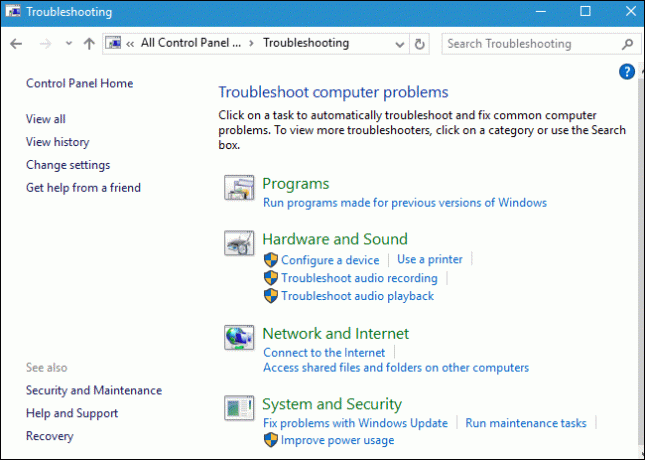
4. Faceți clic pe opțiunea Hardware și sunet.
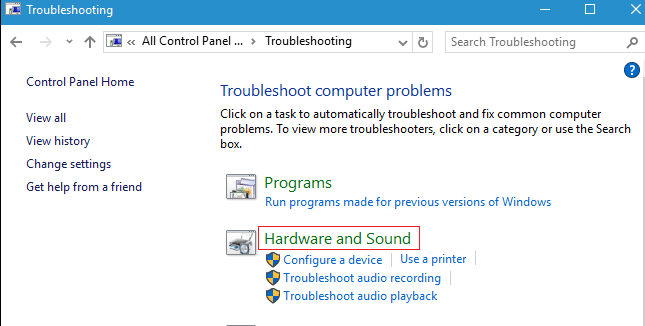
5. Sub Hardware și sunet, faceți clic pe Configurați o opțiune de dispozitiv.
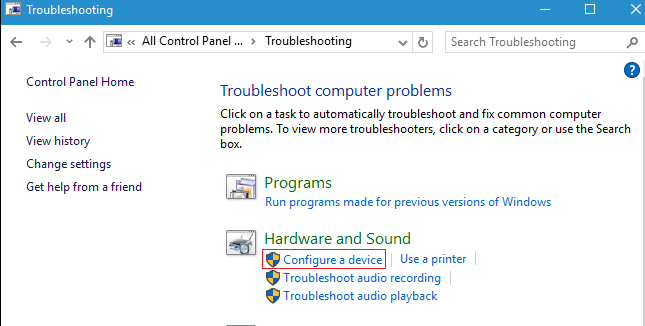
6. Vi se va solicita să introduceți parola de administrator. Introduceți parola și apoi faceți clic pe butonul de confirmare.
7. Se va deschide fereastra de depanare hardware și dispozitive.
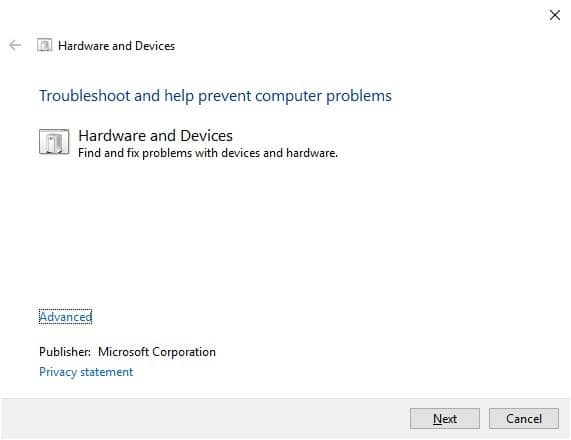
8. Faceți clic pe butonul Următorul pentru a rula instrumentul de depanare hardware și dispozitive.

9. Instrumentul de depanare va începe să detecteze probleme. Dacă se găsesc probleme pe sistemul dvs., vi se va solicita să remediați problemele.
10. Instrumentul de depanare hardware și dispozitive va rezolva automat aceste probleme.
11. Dacă nu există probleme, am descoperit că puteți închide Instrumentul de depanare hardware și dispozitive.
Citește și:Depanați problemele de conexiune la Internet în Windows 10
Rulați Instrumentul de depanare hardware și dispozitive pe Windows 10
1. Deschideți Panoul de control folosind bara de căutare Windows.
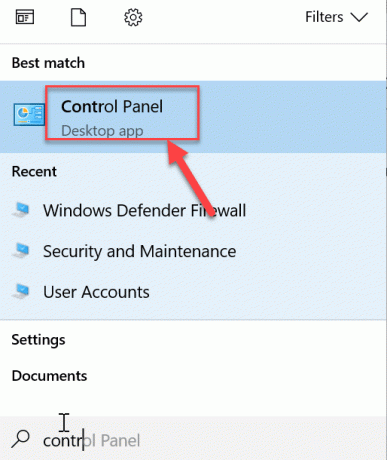
2. Selectați Panou de control din lista de căutare. Se va deschide fereastra Panoului de control.
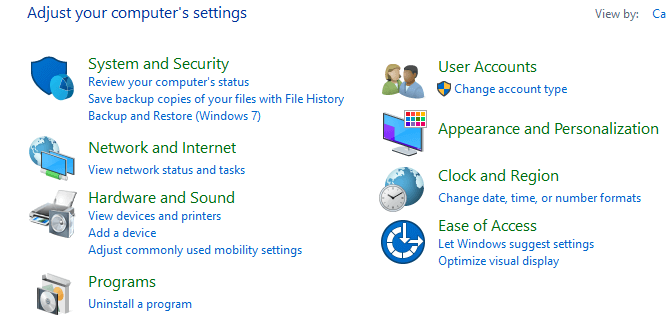
3. Caută depanator folosind bara de căutare din colțul din dreapta sus al ecranului Panoului de control.

4. Click pe Depanare din rezultatul căutării.
5. Se va deschide fereastra de depanare.
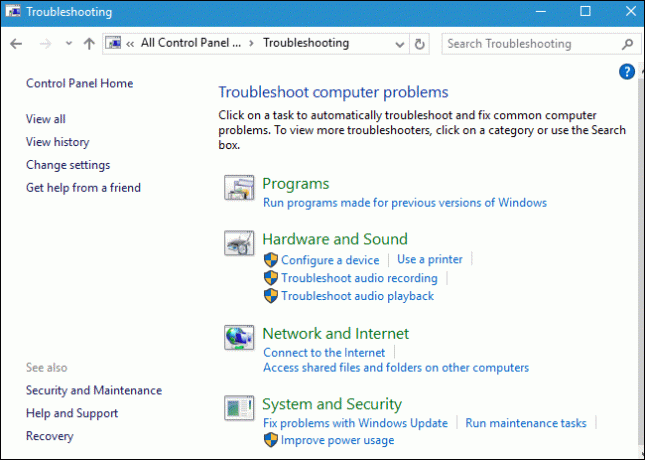
6. Click pe Opțiune hardware și sunet.
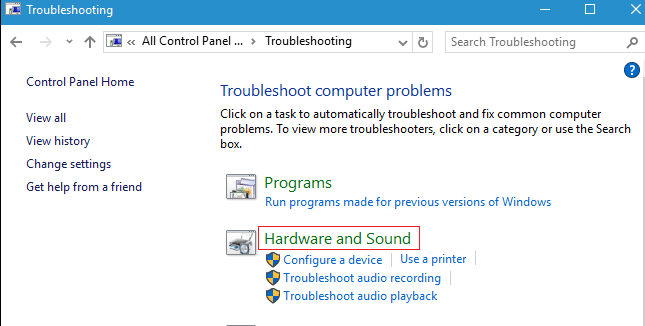
7. Sub Hardware și sunet, faceți clic pe Configurați o opțiune de dispozitiv.
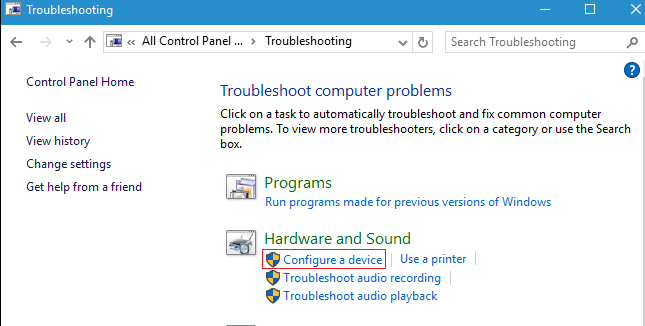
8. Vi se va solicita să introduceți parola de administrator. Introduceți parola și apoi faceți clic pe confirmare.
9. Se va deschide fereastra Hardware and Devices Troubleshooter.
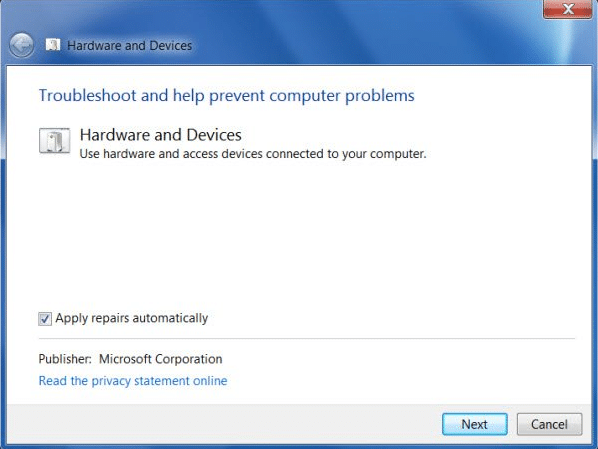
10. Faceți clic pe butonul Următorul care va fi în partea de jos a ecranului pentru a rula instrumentul de depanare hardware și dispozitive.
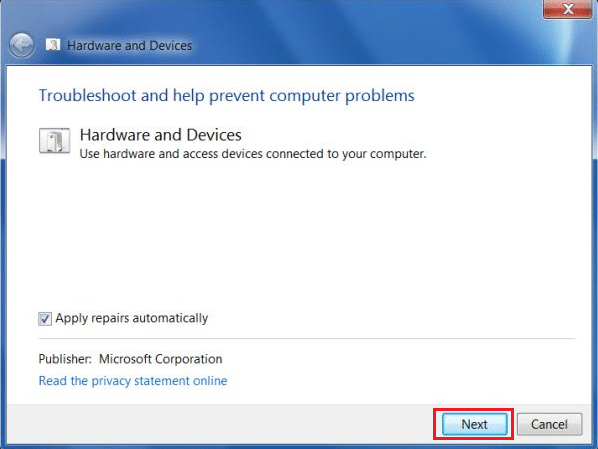
11. Instrumentul de depanare va începe să detecteze probleme. Dacă se găsesc probleme pe sistemul dvs., vi se va solicita să remediați problemele.
12. Instrumentul de depanare hardware și dispozitive va rezolva automat aceste probleme.
13. Dacă nu există probleme, am descoperit că puteți închide Instrumentul de depanare hardware și dispozitive.
Cu acești pași, instrumentul de depanare hardware și dispozitiv va rezolva toate problemele de pe dispozitivul tău Windows 10.
Recomandat:
- Remediați sunetul computerului prea scăzut pe Windows 10
- Cum se instalează sau dezinstalează OneDrive în Windows 10
Deci, folosind pașii menționați, sperăm că veți putea rulați Instrumentul de depanare hardware și dispozitive pentru a remedia problemele pe Windows 7, Windows 8 și Windows 10.